Како вратити свој Инстаграм након што сте онемогућени?
Pronađite detaljne korake kako da vratite svoj Instagram nalog nakon što je onemogućen.
Једноставнијим речима, ССЛ сертификат се једноставно односи на безбедност посетилаца. Ово је врста критеријума који осигурава да је ваша веб локација сигурна и заштићена од хакера трећих страна или лопова на мрежи. Све информације и подаци присутни на веб локацији заштићени су у облику шифри тако да трећа страна не може да украде осетљиве информације као што су корисничко име, лозинка, подаци о кредитној картици, историја претраге итд.
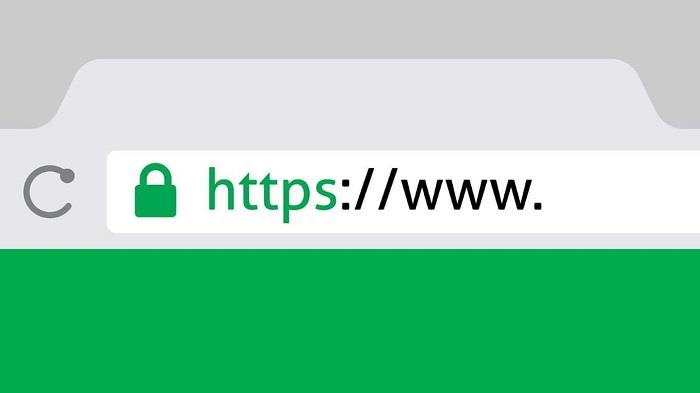
Садржај
ССЛ је сертификат који морате имати
Гоогле придаје главни фокус веб безбедности, а ССЛ сертификат је критичан параметар у том погледу. Данас је то сертификат који се мора имати - нека врста стандарда за себе. Гоогле истиче веб локације које не поседују овај сертификат као небезбедне.
Ово не само да уништава њихову репутацију у очима корисника, већ и негативно утиче на њихово рангирање на претраживачима. Ако желите да обезбедите своју веб локацију, лако набавите ССЛ сертификат од кредибилне компаније. Долазе у различитим распонима приступачних цена и лако се могу обнављати сваке године.
Корисници морају да знају да ли је веб локација заштићена ССЛ сертификатом или не. Једноставан савет за ово је да проверите траку за навигацију. Ако је сајт заштићен, видећете симбол катанца пре УРЛ адресе. У случају да сајт не пружа сигурност таоца, катанац ће бити пресечен црвеном линијом која означава да сајт не поседује ССЛ сертификат.
Симбол катанца није довољан
Трака за навигацију ваше веб странице која приказује симбол катанца није довољан критеријум да ваш ССЛ сертификат савршено функционише. Само поседовање сертификата није довољно. Такође морате да се уверите да ради исправно и да не узрокује проблеме вашем саобраћају.
Понекад се може десити да сертификат који сте купили није аутентичан. Не брините ако су вам се такве бриге појавиле након читања овога. Можете да користите Гоогле ССЛ проверу да бисте се уверили у аутентичност свог ССЛ сертификата.
ССЛ Сите Цхецкер од Смалл СЕО Тоолс
Смалл СЕО Тоолс има најбољи Гоогле ССЛ цхецкер који ћете можда пронаћи на интернету. Овај Гоогле ССЛ проверач је потпуно бесплатан веб алат. Свако може лако да му приступи, а једина ствар коју морате имати је добра веза са интернетом.
Својим корисницима пружа одличан интерфејс, а почетницима није тешко да разумеју његове карактеристике и различите кораке потребне за покретање ССЛ теста на мрежи. Овај Гоогле ССЛ проверач је 100% безбедан за употребу и ни на који начин не злоупотребљава поверљиве информације корисника.
Једноставни и брзи кораци за проверу ССЛ сертификата
Користите Гоогле ССЛ проверу да бисте сазнали о аутентичности своје веб локације у року од неколико минута. Овај ССЛ тест се састоји од неколико и лаких корака које свако може да изведе без икаквих потешкоћа. Хајде да погледамо ове!
Корак 1: Користите прегледач да отворите овај Гоогле ССЛ проверач. Унесите хттпс://смаллсеотоолс.цом/ссл-цхецкер// за ово.
Корак 2: На овој веб страници видећете опцију Ентер Домаин (са хттп://). Копирајте и налепите име свог домена у предвиђено поље.
Корак 3: Притисните опцију „Истражи ССЛ“ испод оквира за претрагу.
Корак 4: У року од неколико секунди, Гоогле ССЛ проверавач ће вам показати резултате.
Зашто је ССЛ сертификат битан?
1. Безбедност посетилаца
ССЛ сертификат обезбеђује сигурност посетилаца ваше веб странице. Ово је корисно ако имате веб локацију за е-трговину на којој корисници непрестано додају податке о својој кредитној картици и друге осетљиве информације. Чак и за сајт као што је Смалл СЕО алат, овај ССЛ сертификат игра виталну улогу. Корисници стално деле своје интелектуалне садржаје на овој веб страници.
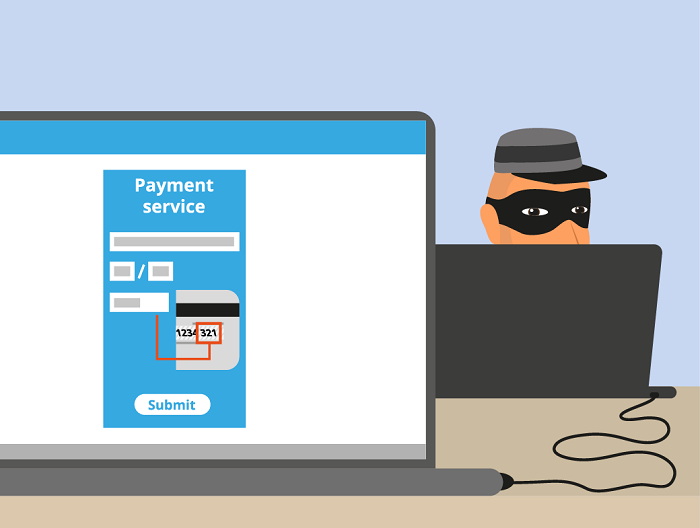
Да није заштићен, све поверљиве информације би украли хакери. Дакле, безбедност посетилаца је данас обавезна! Користите кредибилан алат за проверу ССЛ-а да бисте били сигурни да ваш ССЛ сертификат пружа одговарајућу сигурност својим корисницима.
2. ССЛ сертификат обавезан
ССЛ сертификат данас није опција. Гоогле је обавезао да свака веб локација добије овај сертификат и да се увери да су подаци на њиховој веб локацији шифровани. У случају да веб локација не поседује овај сертификат, Гоогле га истиче тако што црвеном линијом пресеца катанац на траци за навигацију.
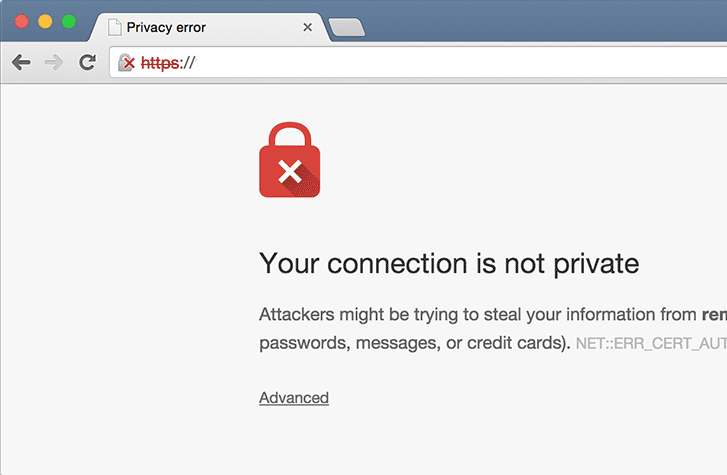
На овај начин корисници могу лако да сазнају за незаштићене сајтове и неће ризиковати да деле своје осетљиве информације. У случају да још увек немате ниједан, контактирајте кредибилну компанију да одмах добијете свој ССЛ сертификат. Наставите да проверавате његов учинак уз помоћ Гоогле ССЛ Цхецкер-а.
3. Чини да зарадите поверење корисника
Стицање поверења корисника је све. Ако вам корисници не верују довољно, ваша веб локација никада неће бити једна од њихових опција. Дакле, добијање ССЛ сертификата је обавезно!
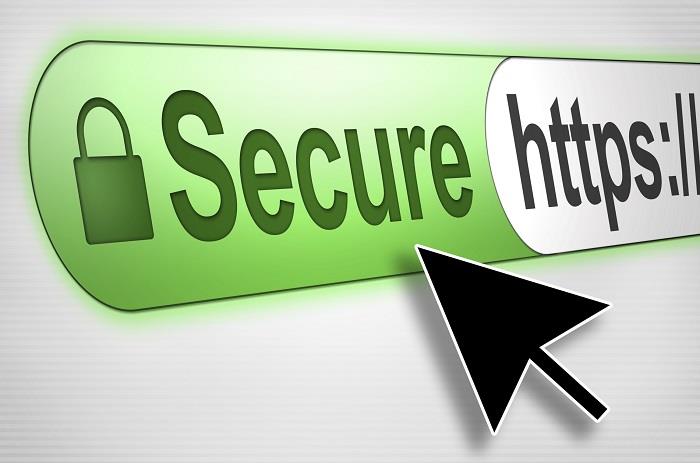
Када корисници виде да је ваша веб локација заштићена од трећих страна, не оклевају да је користе. Ово повећава ваш промет и чини да имате вин-вин позицију.
4. Разликује праве и лажне веб странице
Веб локација заштићена ССЛ сертификатом је једна од својих врста. Ова врста сертификата не дозвољава трећим лицима да креирају лажну верзију сајта како би обманули кориснике. Помаже корисницима да дођу до оригиналног сајта, а не до било које друге лажне верзије.
Закључак
Ништа не може довољно да нагласи важност ССЛ сертификата. Заиста је толико важно! Набавите свој ССЛ сертификат сада од кредибилне компаније и наставите да га тестирате помоћу Гоогле ССЛ провере малих СЕО алата.
Овај Гоогле ССЛ проверач је најбољи на тржишту. Потпуно је бесплатан и приступ без напора. Само имајте добру интернет везу да би овај Гоогле ССЛ проверач радио за вас.
Pronađite detaljne korake kako da vratite svoj Instagram nalog nakon što je onemogućen.
Желите да избришете истекле пропуснице и средите Аппле новчаник? Пратите док објашњавам у овом чланку како да уклоните ставке из Аппле новчаника.
Било да сте одрасла или млада особа, можете испробати ове апликације за бојење да бисте ослободили своју креативност и смирили свој ум.
Овај водич вам показује како да решите проблем са вашим Аппле иПхоне или иПад уређајем који приказује погрешну локацију.
Погледајте како можете да омогућите и управљате Не узнемиравај на иПад-у како бисте се могли фокусирати на оно што треба да урадите. Ево корака које треба пратити.
Погледајте различите начине на које можете повећати своју тастатуру на иПад-у без апликације треће стране. Такође погледајте како се тастатура мења са апликацијом.
Да ли се суочавате са грешком иТунес не открива иПхоне или иПад на вашем Виндовс 11 рачунару? Испробајте ове проверене методе да одмах решите проблем!
Осећате да ваш иПад не ради брзо? Не можете да надоградите на најновији иПадОС? Пронађите овде знакове који говоре да морате да надоградите иПад!
Тражите кораке како да укључите аутоматско чување у програму Екцел? Прочитајте овај водич о укључивању аутоматског чувања у Екцел-у на Мац-у, Виндовс 11 и иПад-у.
Погледајте како можете да држите своје лозинке у Мицрософт Едге-у под контролом и спречите прегледач да сачува све будуће лозинке.







